Cómo utilizar la función VF.PLAN en Excel
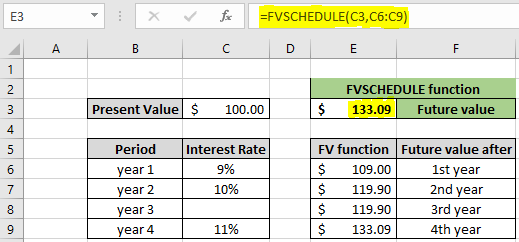
En este artículo, aprenderemos cómo usar la función FVSCHEDULE en Excel.
Escenario:
En términos financieros, al prestar o pedir prestado dinero con diferentes tipos de interés compuestos. Por ejemplo, tener un contrato de préstamo con una inversión inicial y tener diferentes tasas de interés para diferentes años de capitalización.
link: / excel-financial-formulas-excel-fv-function [función FV] devuelve el valor futuro considerando la misma tasa de interés para todo el período. No puede tener varias tasas de interés en la misma fórmula. Entendamos los argumentos de la función FVSCHEDULE que se explican a continuación
Función FVSCHEDULE en Excel
La función FVSCHEDULE toma el valor actual o el monto principal inicial y las tasas de interés para diferentes períodos se dan como matriz de programación en el argumento.
Sintaxis de la función FVSCHEDULE:
|
=FVSCHEDULE (principal, schedule) |
principal: monto inicial o valor presente al inicio del primer año calendario: tasas de interés programadas dadas como una matriz.
Ejemplo:
Todos estos pueden resultar confusos de entender. Entendamos esta función con un ejemplo. Por ejemplo, Trump ha pedido prestados 100 dólares con términos que tienen la condición de que si no puede pagar el monto principal inicial con la tasa de interés, la tasa de interés aumentará en un 1 por ciento por cada año (el tercer año es la excepción)
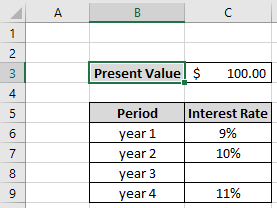
Usa la fórmula:
|
=FVSCHEDULE(C3,C6:C9) |
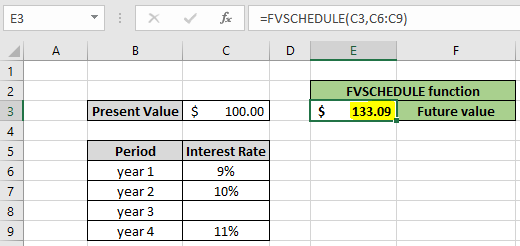
Como puede ver en la imagen que se muestra arriba, la función devuelve $ 133.09 como valor futuro, es decir, el señor trump pagará $ 133.09 al final del cuarto año.
La función toma celdas en blanco como 0% para el año correspondiente. Debes estar pensando si es posible calcular el valor futuro usando la función FV. Entendamos cómo realizar la función FV con diferentes tipos de interés.
Función FV con diferentes tipos de interés para diferentes períodos de año
Para el mismo ejemplo que se muestra arriba, calcularemos el valor futuro usando la función FV. Pero para diferentes tipos de interés usaremos diferentes fórmulas.
Utilice la fórmula para el primer año
|
= |
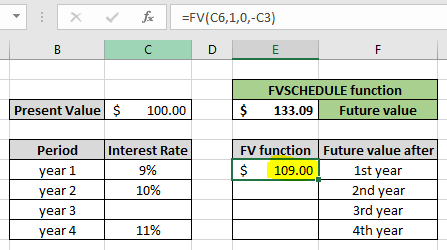
Como puede ver, el Sr. Trump devolverá $ 109,00 al final del primer período, si no, el valor presente para el segundo año será $ 109,00
Utilice la fórmula para el segundo año
|
= |
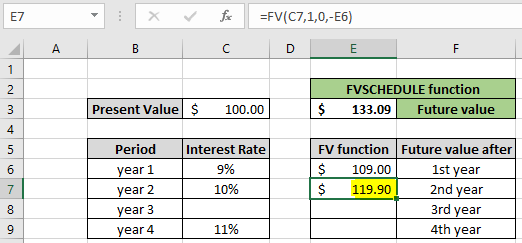
Trump tendrá que pagar 119,90 dólares al final del segundo año. De manera similar, el cálculo de cada año arrojará la misma cantidad que la función FVSCHEDULE al final del cuarto año.
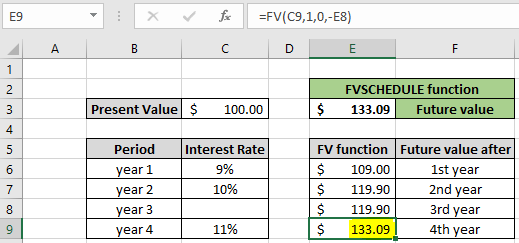
Como puede ver ahora, la fórmula al final del cuarto año devuelve $ 133.09, es decir, el Sr. Trump está muy endeudado hasta el cuarto año. Al calcular los 20 años con diferentes tasas de interés, no podemos usar la función FV, pero la función FVSCHEDULE es bastante útil para este tipo de problemas. Aquí hay algunas notas de observación que utilizan la función FVSCHEDULE que se muestra a continuación.
Notas:
-
La función devuelve el # ¡VALOR! Error si un argumento en la función no es numérico.
-
Las celdas en blanco se consideran valor 0.
Espero que este artículo sobre cómo usar la función FVSCHEDULE en Excel sea explicativo. Encuentre más artículos sobre fórmulas financieras y funciones relacionadas aquí. Si te gustaron nuestros blogs, compártelo con tus amigos en Facebook. Y también puedes seguirnos en Twitter y Facebook. Nos encantaría saber de usted, háganos saber cómo podemos mejorar, complementar o innovar nuestro trabajo y hacerlo mejor para usted. Escríbanos a [email protected].
Artículos relacionados
link: / excel-financial-formulas-excel-pv-function [Cómo usar la función PV en Excel]: La función PV devuelve el valor presente de la inversión para el valor futuro esperado con la tasa de interés y el período de tiempo dados en Excel . Obtenga más información sobre la función PV aquí.
link: / excel-financial-formulas-excel-fv-function [Cómo usar la función FV en Excel]: La función FV devuelve el valor futuro de la inversión por el valor presente invertido con una tasa de interés y un período de tiempo dados en Sobresalir. Obtenga más información sobre la función FV aquí.
link: / excel-financial-formulas-excel-pv-function-v-s-fv-function [Excel PV vs FV function]: encuentra el valor presente usando la función PV y el valor futuro usando la función FV en Excel.
link: / excel-financial-formulas-how-to-use-the-selected-function-in-excel [Cómo usar la función RECIBIDO en excel]: calcula la cantidad que se recibe al vencimiento por un bono con un inversión inicial (seguridad)
y una tasa de descuento, no hay pagos de intereses periódicos utilizando la función RECIBIDO en Excel.
link: / excel-financial-formulas-how-to-use-the-nper-function-in-excel [Cómo usar la función NPER en excel]: Función NPER para calcular períodos en pagos en Excel.
link: / excel-financial-formulas-how-to-use-the-price-function-in-excel [Cómo usar la función PRICE en excel]: devuelve el precio por $ 100 de valor nominal de un valor que paga periódicamente interés usando la función PRECIO en Excel.
Artículos populares:
link: / tips-if-condition-in-excel [Cómo usar la función IF en Excel]: La declaración IF en Excel verifica la condición y devuelve un valor específico si la condición es VERDADERA o devuelve otro valor específico si es FALSO .
link: / formulas-and-functions-introduction-of-vlookup-function [Cómo usar la función VLOOKUP en Exceln]: Esta es una de las funciones más utilizadas y populares de Excel que se utiliza para buscar valores de diferentes rangos y sábanas. link: / excel-formula-and-function-excel-sumif-function [Cómo usar la función SUMIF en Excel]: Esta es otra función esencial del tablero. Esto le ayuda a resumir valores en condiciones específicas.
link: / tips-countif-in-microsoft-excel [Cómo usar la función COUNTIF en Excel]: Cuente valores con condiciones usando esta función asombrosa. No necesitas filtrar tus datos para contar valores específicos. La función Countif es esencial para preparar su tablero.